PR按快捷CTRL+M进入导出设置调整输出设置导出1080P视频。
1.在PR中编辑完视频素材后,按CTRL+M进入输出设置。
2.选择视频格式为H.264,点击基本视频设置后的对勾,解锁分辨率。
3.将分辨率设置为1920*1080,点击导出即可。
4.根据以上步骤即可在PR中导出1080P视频。
前述
测试环境/工具
型号:华为 MateBook 14
系统:win10
软件:Adobe Premiere Pro CC2020
功能和快捷键
操作步骤/方法
【方法1】
11.在PR中编辑完视频素材后,按CTRL+M进入输出设置。
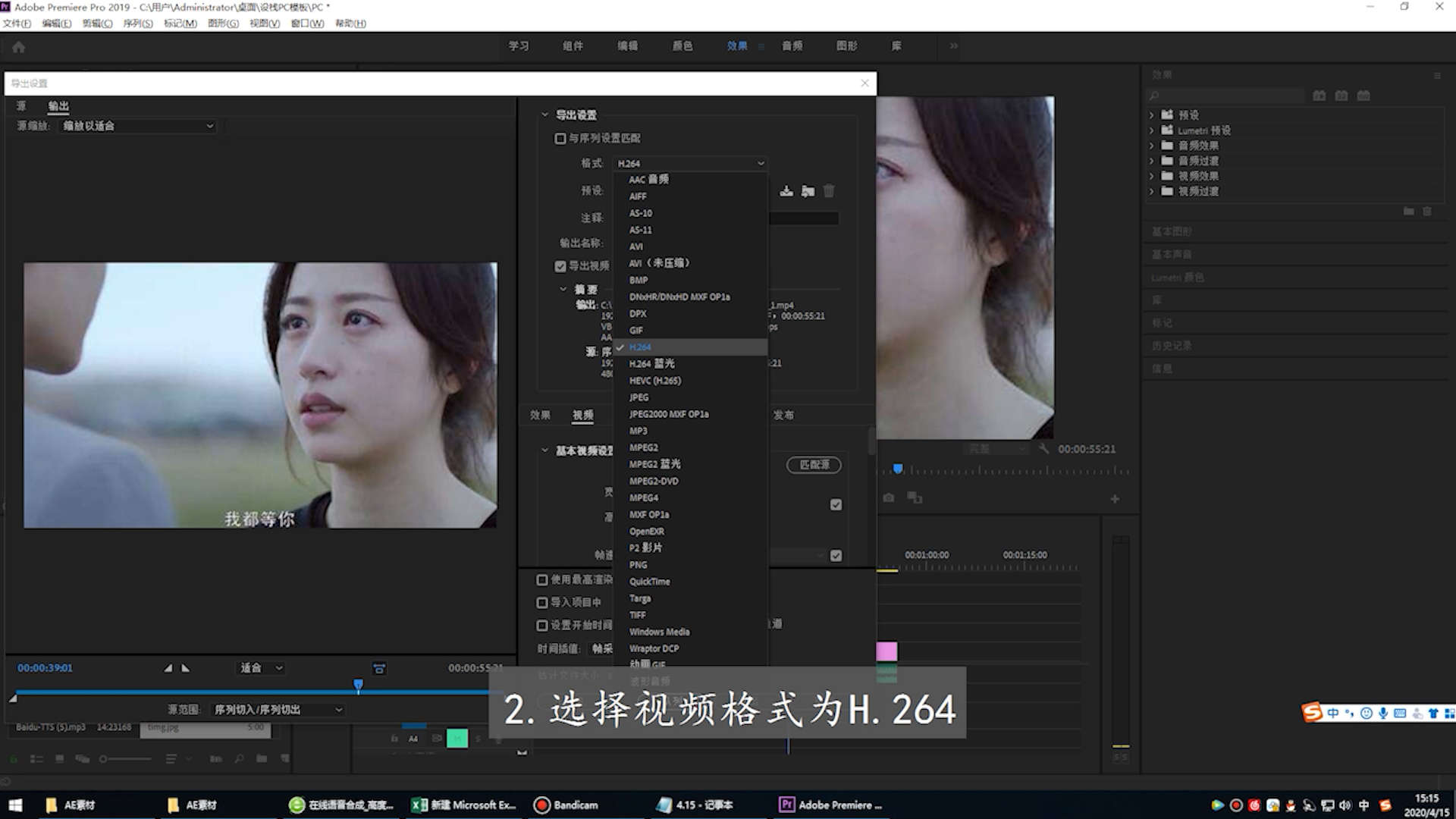
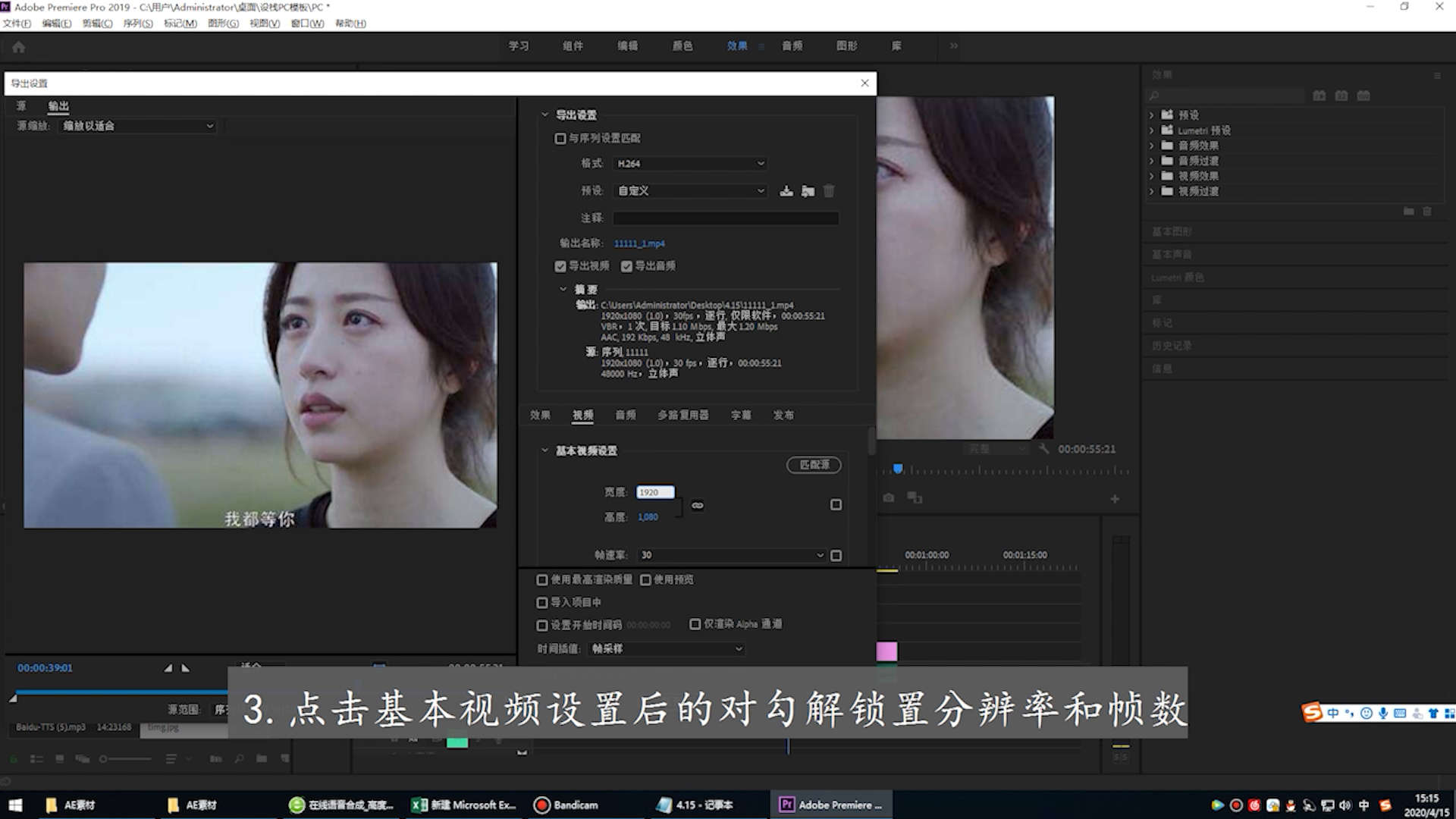
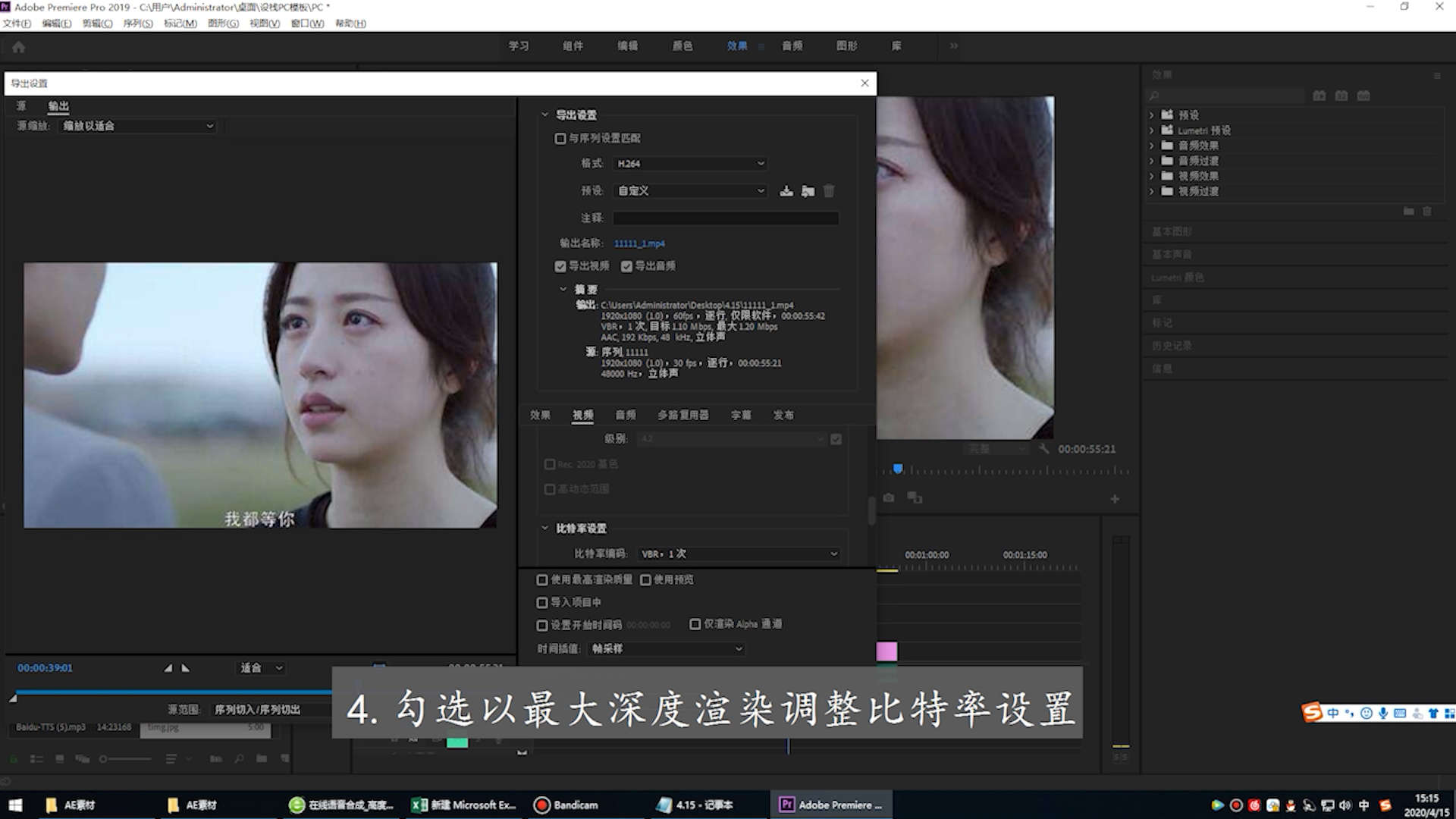
注意事项/总结
1.按Ctrl+M打开导出设置。2.将导出分辨率设置为1920*1080即可。
标签: PR




